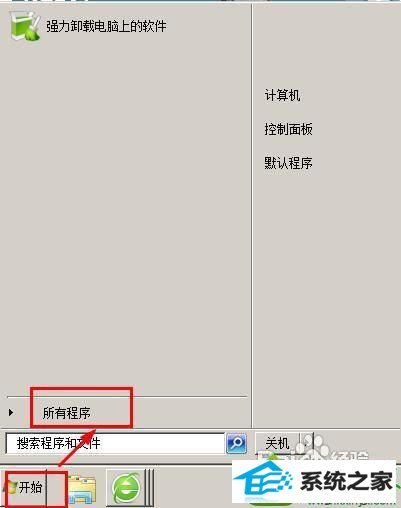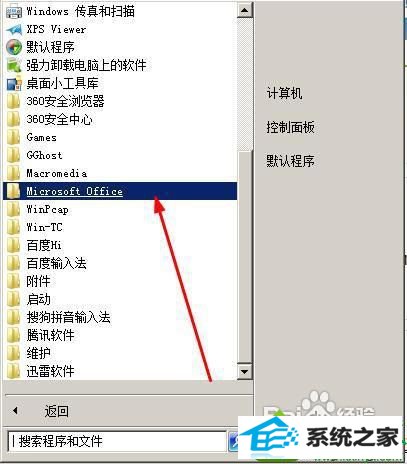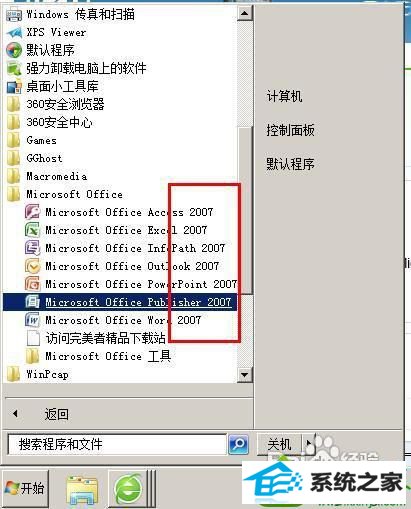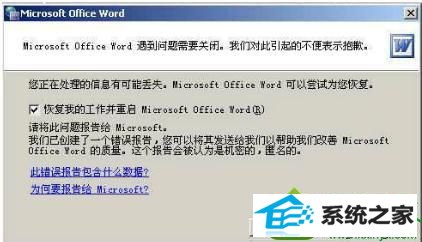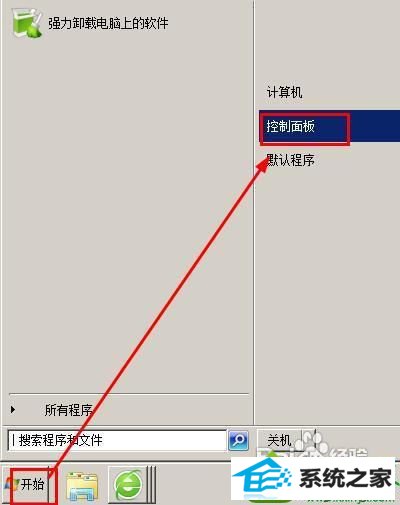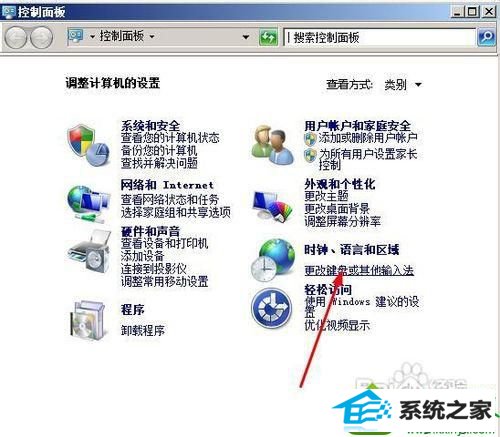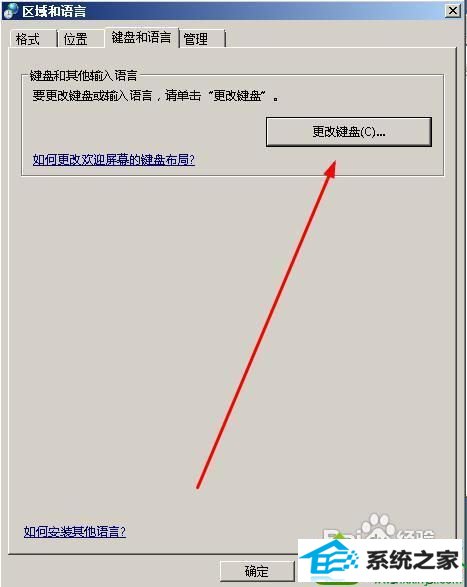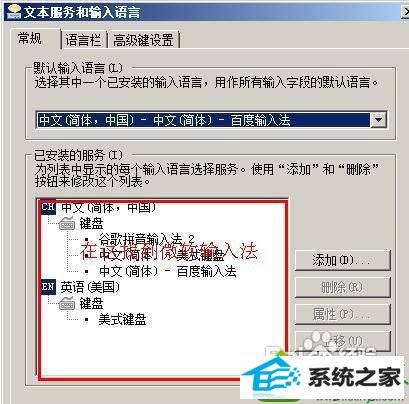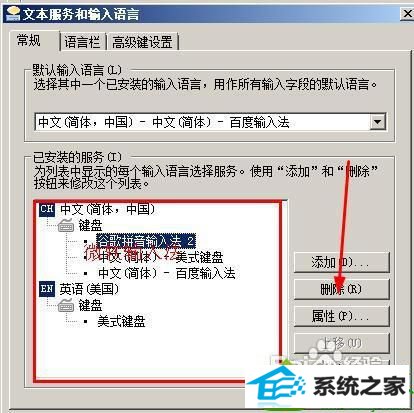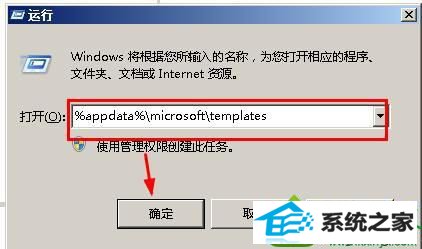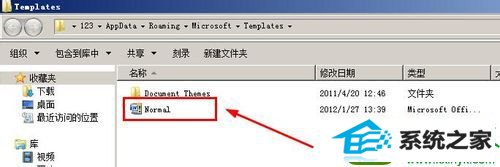win10系统office2007打不开的设置步骤(图文教程)
时间:2019-07-22作者:xp系统之家 来源:http://www.37m.cn
今天和大家分享一下win10系统office2007打不开问题的解决方法,在使用win10系统的过程中经常不知道如何去解决win10系统office2007打不开的问题,有什么好的办法去解决win10系统office2007打不开呢?小编教你只需要1、首先我们要确定自己的word版本是不是过低了。我们点击开始,然后点击所有程序; 2、找到microsoft office,点击它;就可以了;下面就是我给大家分享关于win10系统office2007打不开的详细步骤:: 具体方法如下: 解决方法1: 1、首先我们要确定自己的word版本是不是过低了。我们点击开始,然后点击所有程序;
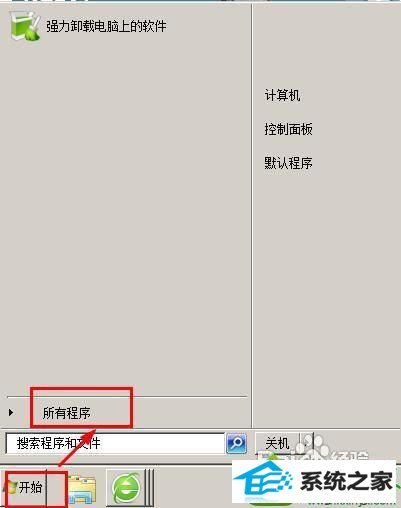
2、找到microsoft office,点击它;
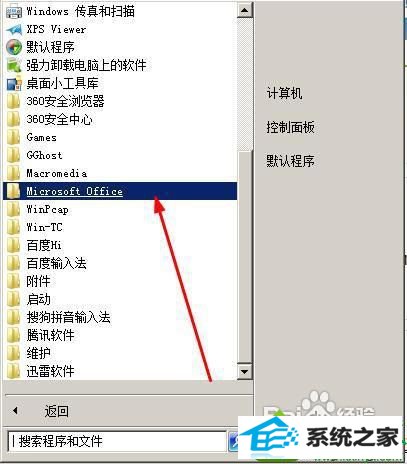
3、我们可以看到自己的office版本了。如果你的版本是2003,你需要进一步解决版本兼容问题;
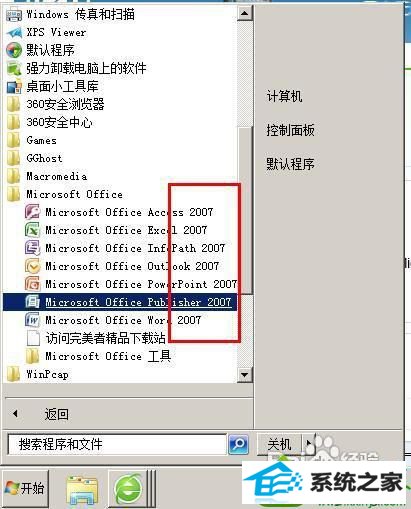
4、你需要更新自己的软件或者安装一个兼容包,你可以参考百度经验《怎样使word2010版本的文档在较低版本下打开》获得更加详细的步骤。word2010的文档和2007是一样的docx。 解决方法2: 1、有时候我们打开word的时候会提示这个错误报告;
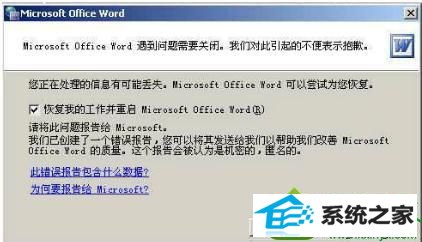
2、点击开始——控制面板;
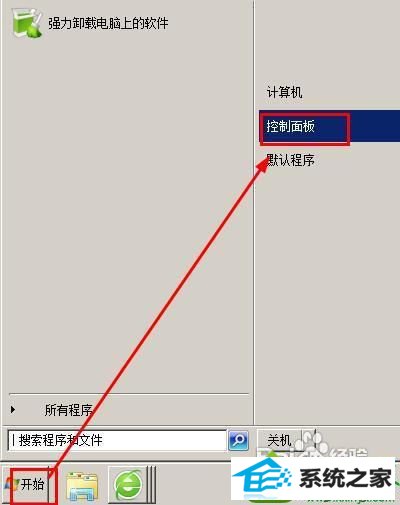
3、选择更改键盘与其他输入法;
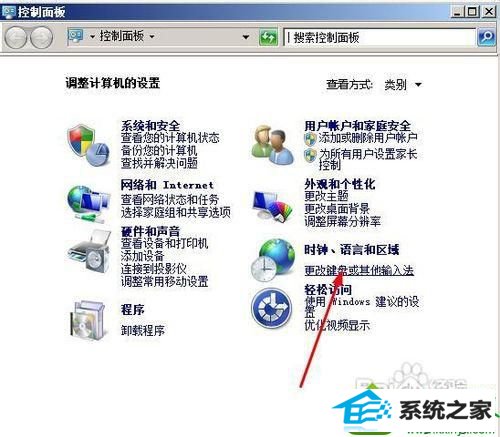
4、在键盘和语言栏,我们选择更改键盘;
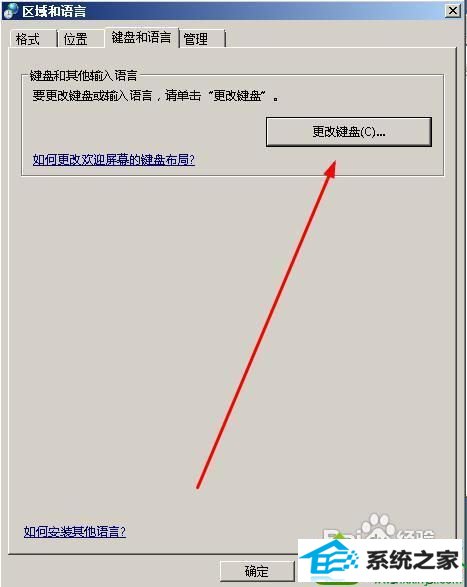
5、在红色方框里找到微软输入法;
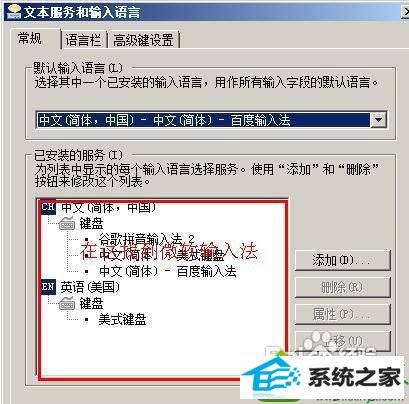
6、选中微软输入法,选择删除;
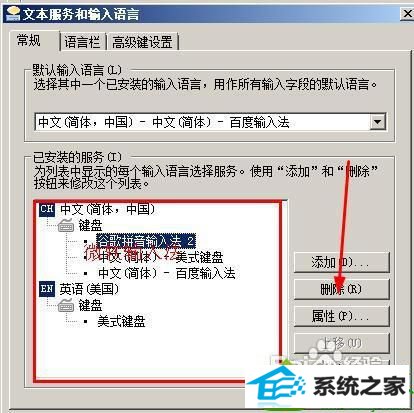
7、我们按快捷键win+r,输入%appdata%/micronsoft/templates,点击确定;
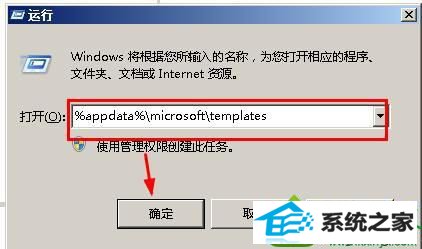
8、打开了一个文件夹,我们找到normal,然后删除之;
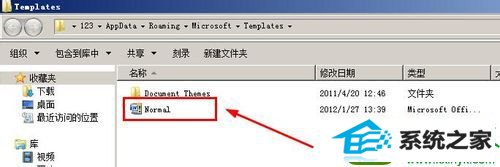
9、经过以上的步骤你的软件基本上恢复了健康。 上述就是win10下office2007打不开的解决方法,简单实用的两种方法,希望此教程内容能够帮助到大家!